Как да видите паролите в Google Chrome (Google Chrome)
Със срок браузъри, оборудвани с удобни опции тегло, една от които автоматично запазва пароли за различни сайтове - електронна поща, лична сметка по форумите, един или друг начин услуги.
Ако използвате тази опция, трябва да се "управлява" парола при регистриране на нов ресурс само веднъж, на следващите покани за браузъра ще ви донесе паролата автоматично.
Как да видите паролите в Google Chrome чрез менюто "Настройки"?
За да започнете е да се каже как се случва в програмата съхраняване на пароли. При попълване на регистрационната форма на всеки сайт, като въведете цялата необходима информация, включително и паролата си, и когато пресата от вида на бутона бутон "Напред", "Регистър", или се появява прозорец с въпроса "Запис на парола за този сайт в услуга на Google Chrome?" - ако отговорите "Save", продължава той, ако "не" - съответно, не.
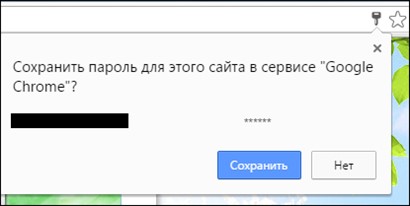
Все пак, имайте предвид, че ако ти отговори с "не", а след това за всички следващи разговори към сайта с неспасените парола, браузърът ще се повтаря по-горе въпрос. Преди браузъра като отговор на въпроса "Запазване на паролата за този сайт в услуга на Google Chrome?" Също така предлага версия на "Никога за този сайт", а ако потребителят го избира, той по друг вход към сайта с неспасените парола не дублира този въпрос. Въпреки това, в ток-актуалната версия на програмата, опцията "Никога за този сайт" някак си изчезна.
И сега, в действителност, нека да видим, как да знаете паролата се съхранява в Google Chrome. За да го направите чрез менюто "Настройки", следвайте тези инструкции:
1. Отворете браузъра, щракнете върху бутона под формата на три хоризонтални линии, а поп-меню изберете "Настройки".
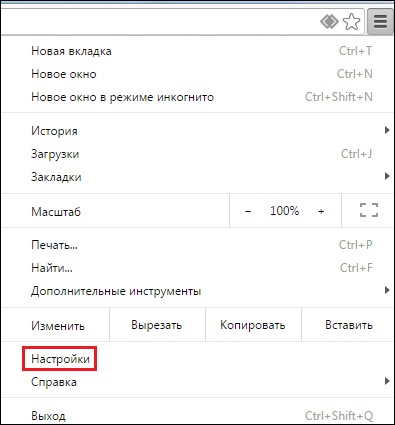
2. В прозореца, който се появява, намерете "Покажи разширени настройки" справка и кликнете върху него.
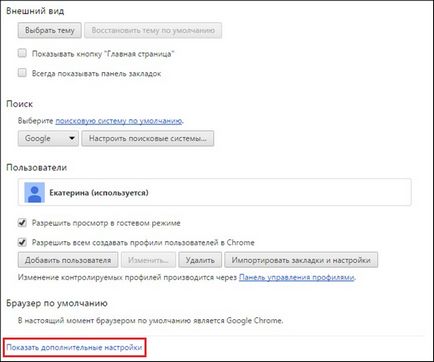
3. След това се търси подраздел "Пароли и формуляри" на прозореца "предложение за запазване на пароли за сайтове", щракнете върху "Персонализиране".
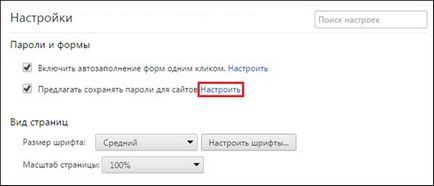
4. Вие ще имате списък на портали, на които се съхранява паролата.
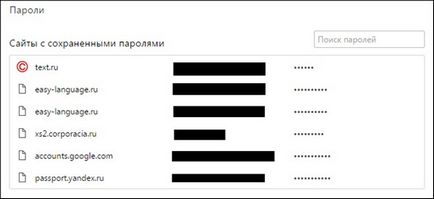
5. Щракнете до него, за да видите заветната комбинация, преместете курсора на интересите на паролата и натиснете "Покажи". Това е!
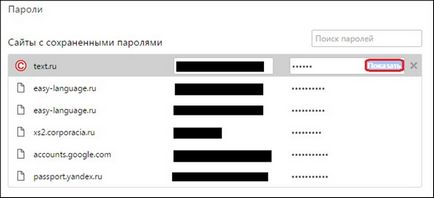
Както можете да видите, за да разберете паролата в Google Chrome е много проста, може би дори помислих, че е плашещо лесно - само мисля, че е необходимо, например, да се яви при работа компютър и негов колега може лесно да се намери някой от парола за няколко минути.
За щастие, от тази атака върху неприкосновеността на личния живот могат да бъдат защитени чрез поставяне на парола директно в браузъра, за това как да направите това можете да прочетете в статията - "Как да сложите парола на Google Chrome."
Но ако не искате да прибягват до така най-малко можете да използвате по-прост начин, а именно да се забрани на Google Chrome, за да запомня паролите.
Как да се предпазя Google Chrome, за да запомня паролите?
За да се предотврати браузъра, за да запазите паролите си, следвайте тези инструкции:
1. Отворете браузъра, щракнете върху бутона под формата на три хоризонтални линии, а поп-меню изберете "Настройки".
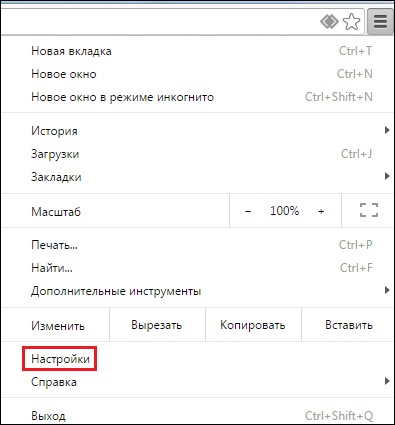
2. В прозореца за настройки, намерете реда "Показване на разширените настройки" и кликнете върху него.
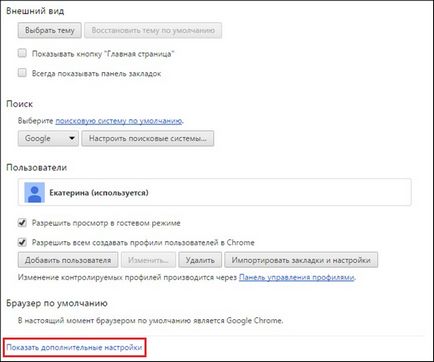
3. На следващо място, за да изглежда подсекция "Пароли и формуляри", махнете отметката от прозорец "предложение за запазване на паролите за сайтове".
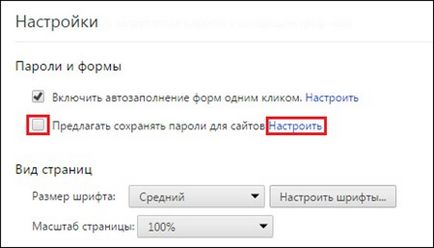
Разбира се, не може да се почисти тази проверка всеки път, когато браузърът отказа спорните "Запис на парола за този сайт в услуга на Google Chrome?", Но тъй като често това е "Запиши", можете да натиснете чисто рефлекс, така че най-добре е да се предпазите от подобни неприятни отражения.
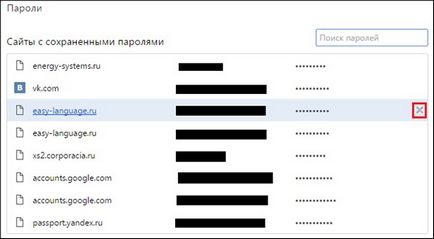
5. Готово! Сега, разбира се, вие трябва да карам на парола всеки път, когато влезете в даден сайт, но можете да се чувствате по-спокойни.
Как да видите паролите в Google Chrome чрез passwords.google.com уебсайт?
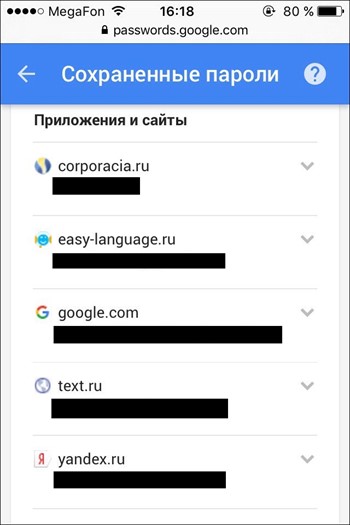

Между другото, този метод работи с компютър, но да го погледне пароли, от менюто "Настройки" по-бързо.
Е, вие научихте как да ги видите в Google Chrome, и най-важното, за да се разбере колко е лесно да се направи, особено в случай на PC, така че сега можем съзнателно да реши дали да използвате тази опция, или не.